在现代办公和学习中,我们经常会遇到需要将PDF文件转换为Word文档的情况。PDF格式的文件在保留原始布局和格式的同时,限制了对内容的编辑和修改。而将...
2024-10-23 75 word文档
在使用计算机时,我们经常会遇到一些令人头疼的问题——尤其是当我们的Word文档突然打不开时。这种情况可能会因为多种原因出现,例如软件故障、系统问题甚至硬件损坏。不过,不要担心,本文将为你详细介绍四种解决Word文档打不开问题的方法,帮助你快速恢复文档的正常使用。
在文档打不开时,我们首先应该尝试简单的重启操作,因为它能解决不少临时性的问题。
1.关闭所有打开的Word程序。
2.重新启动计算机,待系统完全启动后再尝试打开文档。
3.如果问题依旧,再尝试直接打开该Word文档,而不是通过Word程序。
详细步骤:
点击Windows的“开始”按钮,然后选择“所有应用”。
找到“文档”文件夹,查找并尝试直接双击打开Word文档。
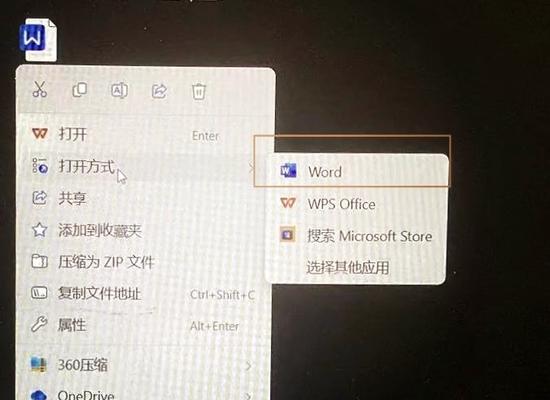
软件更新往往包含重要的修复和功能改进,这可能是解决问题的关键。
1.打开Word文档,点击“文件”菜单。
2.选择“账户”,在账户页面中找到“更新选项”。
3.如果有可用的更新,按照指示进行下载并安装。
详细步骤:
在Word界面中,点击左上角的“文件”标签。
在左侧菜单中选择“账户”。
在账户信息页面,点击“更新选项”,然后选择“立即更新”。
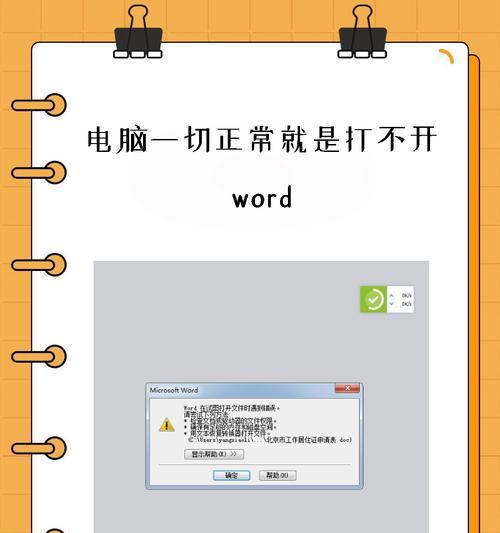
如果文档损坏,Word自身提供了一些工具来修复损坏的文档。
1.打开Word,选择“打开”文档。
2.点击打开按钮右侧的下拉箭头,选择“打开和修复”。
详细步骤:
启动Word程序。
点击“文件”菜单下的“打开”。
浏览到文件所在的文件夹,选中无法打开的Word文档。
点击列表右侧的下拉箭头,选择“打开和修复”选项。

当以上方法都无法解决问题时,可以尝试使用专业的文档修复软件。
1.下载并安装一款可靠的Word文档修复工具。
2.运行该软件,并按照向导指示修复文档。
详细步骤:
选择一款好评率高且无病毒风险的文档修复工具,例如WondershareRepairit。
从官方渠道下载,并安装至你的计算机。
启动修复工具,选择需要修复的文档。
按照软件提示,执行扫描和修复操作。
以上就是解决Word文档打不开问题的四种方法。不过,日常使用中,养成良好的备份习惯对于避免数据丢失至关重要。希望这些解决方法能帮助你摆脱困境,让办公更加顺利。如果在操作过程中遇到任何疑问,欢迎留言探讨,我们将尽力提供更加详细的解答。
标签: word文档
版权声明:本文内容由互联网用户自发贡献,该文观点仅代表作者本人。本站仅提供信息存储空间服务,不拥有所有权,不承担相关法律责任。如发现本站有涉嫌抄袭侵权/违法违规的内容, 请发送邮件至 3561739510@qq.com 举报,一经查实,本站将立刻删除。
相关文章
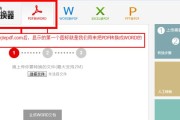
在现代办公和学习中,我们经常会遇到需要将PDF文件转换为Word文档的情况。PDF格式的文件在保留原始布局和格式的同时,限制了对内容的编辑和修改。而将...
2024-10-23 75 word文档
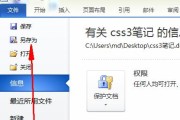
在日常工作和学习中,我们常常会遇到需要编辑或打印PDF文件的情况。然而,由于PDF文件的格式特性,直接进行编辑和打印并不方便。将PDF文件转换成可编辑...
2024-07-26 95 word文档
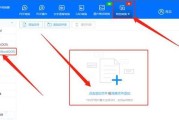
在日常工作和学习中,我们经常会遇到需要将PDF文件转换为Word文档的情况。本文将介绍一些简单易行的方法和步骤,帮助您轻松完成这一任务。1...
2024-07-22 106 word文档

随着人工智能技术的不断发展,其在医疗领域的应用越来越广泛。人工智能的出现为医疗行业带来了许多新的机遇和挑战,它正在改变着我们对医疗的认知和方式。本文将...
2024-06-11 121 word文档
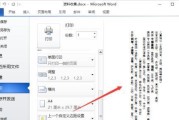
在移动设备时代,手机成为了我们生活和工作中不可或缺的工具之一。然而,有时我们需要在手机上进行Word文档格式的转换,以便更方便地阅读和编辑。本文将为您...
2024-06-11 157 word文档
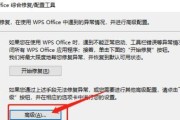
在我们使用MicrosoftWord软件时,有时会遇到一些问题,例如频繁发送错误报告。这不仅影响我们的工作效率,还可能导致数据丢失。本文将分析常见的错...
2024-06-09 140 word文档